工具海报的绘制
1.新建一个 200 × 200 像素的文件。
2.选择矩形工具画一个覆盖整个画布的矩形。
在属性面选择填充类型为选择cone和在Preset中选择Copper。如图:
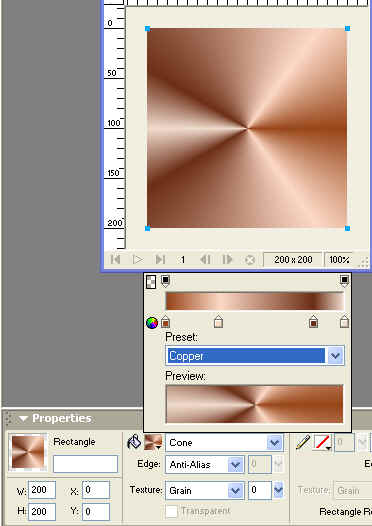
3.增加一个新的层。
画一个覆盖整个画布的矩形。 在选择Solid填充,填充颜色为#996600
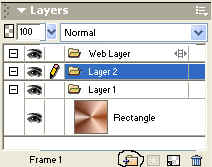
4.设置填充色为白色。
选中圆, 按住Alt拖动复制五个圆。
5.选择view| Rulers,从左边拉出一条线,画布右边缘之内,重复上、下、左。如图:
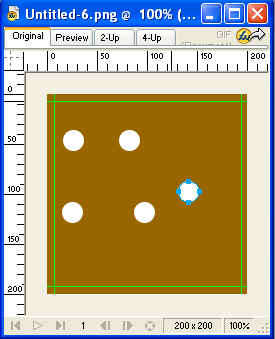
6.按Shift选中全部的六个圆,而且选择Modify>Align>Distribute Heights。 并放置做为第一行,如图:
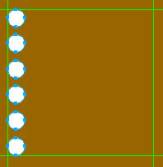
7.单击画布的任一位置取消选择。选择一个圆周并且按ALT拖动,复制五个。选择其中的一个圆放置在右上角。 把另外四个圆放置在左上角的圆和那右上角圆之间。 按选择六个圆并选择Modify|Align|Distribute Widths,然后取消选择。
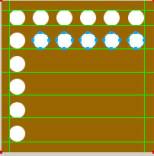
8.在第一列的每个圆下放置一个引导线。
按住选择第一行的第二一直到第六个圆,选择Edit|Copy 然后 Edit|Paste,并放到第二行引导线的位置上。
9.继续复制和粘贴5个圆到其它行。做完后,点击画布的一个空白的区域取消选择。
10.依次选择每一个圆和褐色背景,执行Modify|Combine Paths|Punch。
完成了所有打孔效果以后。选择Shadow
and Glow|Drop Shadow,使用缺省值。
11.选择文本工具, 选择Staccato55BT字体,大小为92,单击画布,输入文字。选中文本,在填充选项里选择Pattern 填充种类为Illusion,边缘抗锯齿。
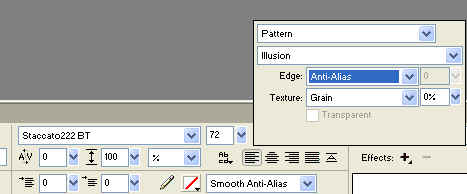
12.在上面放上几个工具。如扳手和钳子。最终效果如图:
